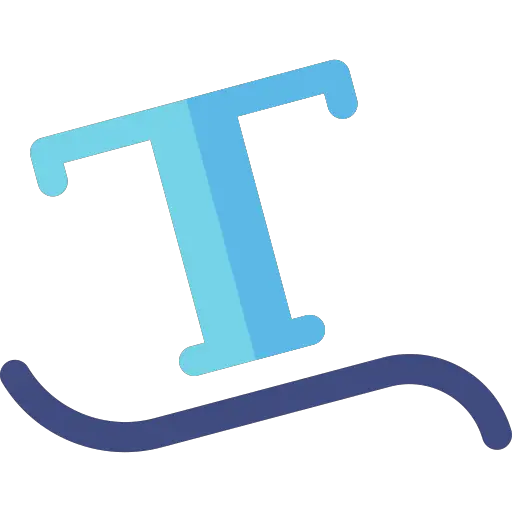
Vous aimeriez pouvoir ajouter un texte le long d’un chemin sur GIMP mais vous ne savez pas comment faire ? En effet, cette fonction vous permet de dessiner une forme ondulée ou complexe pour que le texte suive ce tracé. Donc pour aider à réaliser cette procédure nous commencerons par vous montrer comment ajouter un chemin sur GIMP. Ensuite nous vous expliquerons comment ajouter du texte sur une image. Et pour finir, nous vous indiquerons une méthode pour que le texte s’affiche le long du chemin avec GIMP.
Comment tracer un chemin sur GIMP ?
Le chemin fait partie des outils de l’application de retouche photo GIMP. Il vous permet de tracer des vecteurs sur lesquels vous pouvez insérer des ondulations. Cela vous permet ainsi de dessiner des arcs de cercle, des vagues … mais aussi des formes droites telles que des polygones… Ainsi, une fois la forme tracée, vous pourrez faire suivre un texte pour qu’il s’aligne à cette dernière.
Pas à pas détaillé pour dessiner un chemin dans l’application :
- Ouvrez l’application de retouche GIMP sur votre ordinateur,
- Ajoutez une image de fond ou créez une nouvelle image à l’aide du menu Fichier dans la barre d’outils,
- Puis vous devrez vous rendre dans l’onglet Outils,
- Sur ce dernier sélectionnez l’outils Chemin,
- Ensuite réalisez un premier clic à l’endroit où vous souhaitez commencer le tracé,
- Effectuez un autre clic pour tracer une ligne.
- Après cela vous pourrez ajouter de l’ondulation à la ligne en tirant le trait,
- Effectuez plusieurs clics selon vos besoins,
- N’hésitez pas à modifier le tracé en modifiant la position des points …
- Une fois que le tracé vous satisfait, appuyez sur la touche Entrée pour valider le chemin.
Vous pourrez voir le chemin créé dans l’onglet Chemins disponible dans le menu à droite de votre écran à côté de la liste des Calques.
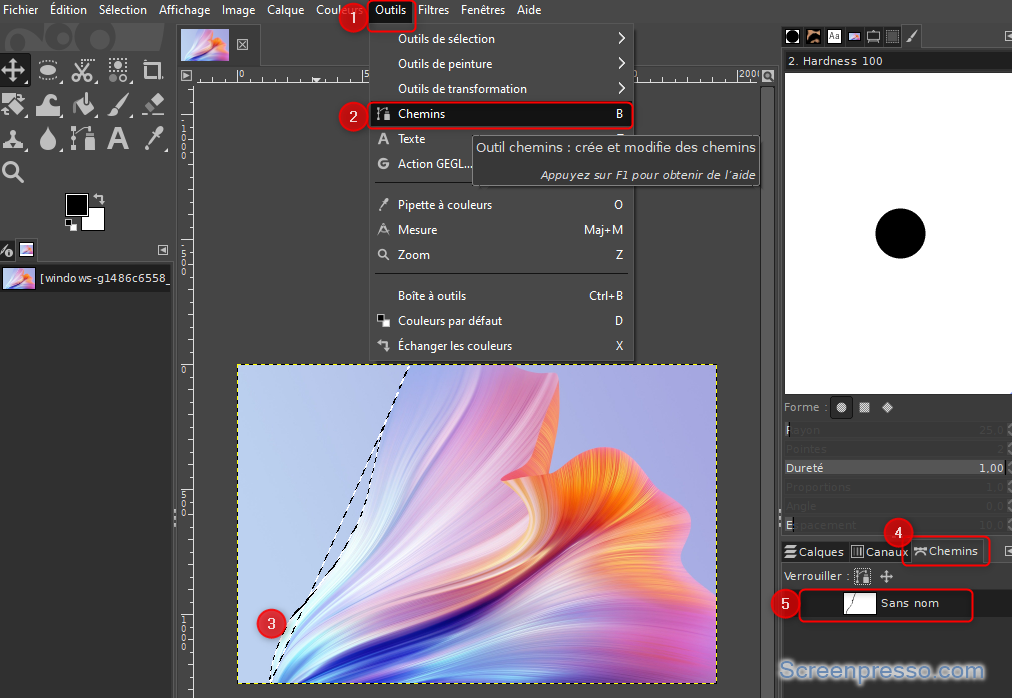
Comment ajouter du texte sur GIMP ?
Maintenant que vous avez dessiné le chemin sur GIMP, vous devez ajouter votre texte. Pour cela, il faut à nouveau vous rendre dans l’onglet Outils. Puis cliquez sur l’option Texte. Tracez la zone de saisie n’importe où sur votre image, cela n’a pas d’importance. Saisissez le texte, modifiez la police, la taille de caractère…
Pour obtenir plus de détails concernant la modification d’un texte sur GIMP, nous vous suggérons de lire les articles suivants :
- Modifier un texte dans un calque sur GIMP :
- Modifier la police d’un texte sur GIMP :
- Télécharger une police pour GIMP :
Comment afficher le texte le long d’un chemin sur GIMP ?
Dès que vous avez créé le chemin et le texte sur votre image dans GIMP, vous allez pouvoir afficher le texte le long du chemin. Pour cela, vous devez réaliser un clic droit sur la zone de texte. Cela vous permettra d’accéder à un menu contextuel. Sur ce dernier il vous suffit de cliquer sur l’option Texte le long d’un chemin.
Vous apercevrez directement votre texte s’afficher au-dessus du chemin en suivant la ligne du tracé.
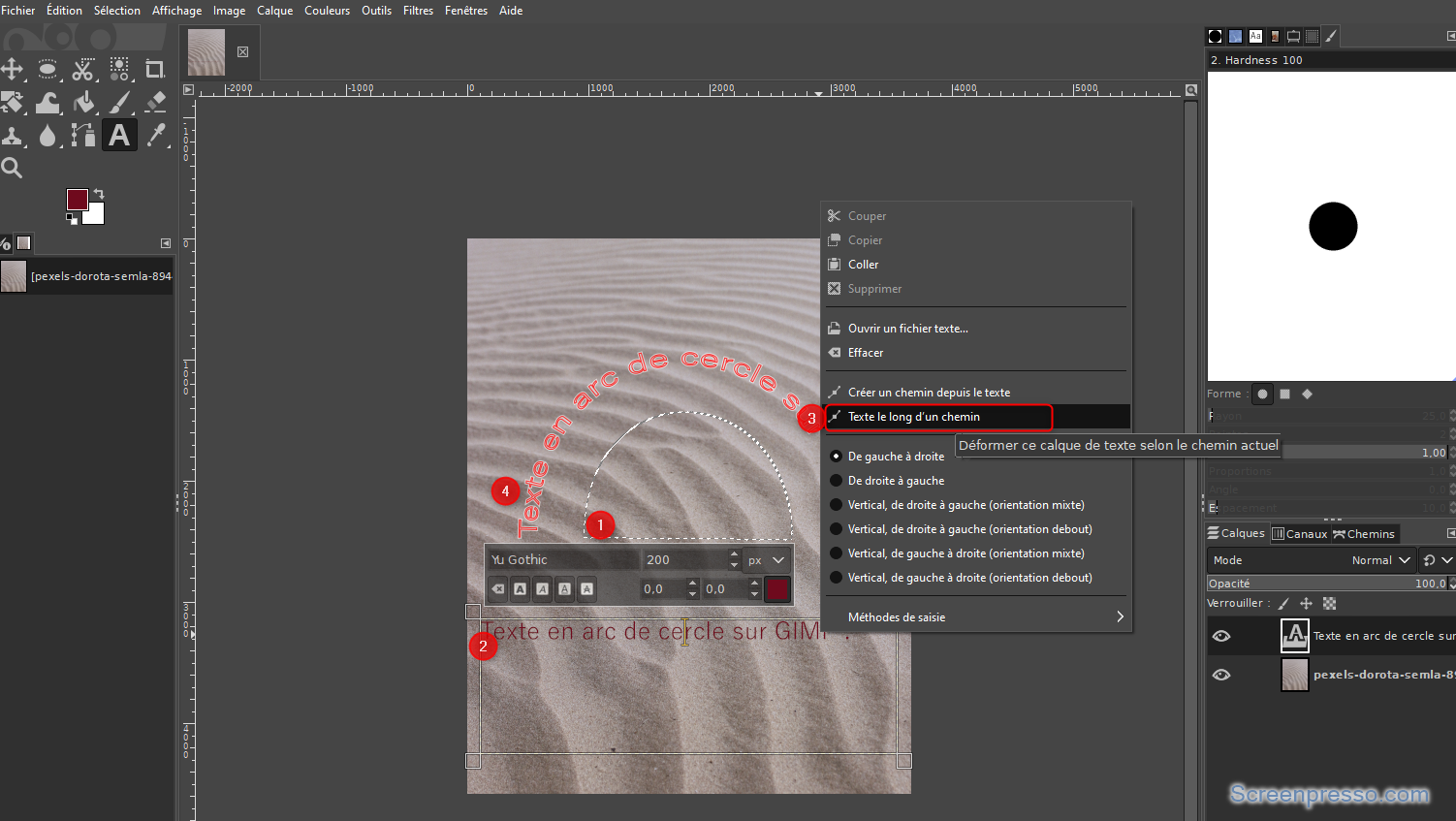
Comment modifier un texte associé à un chemin ?
Une fois que vous avez réalisé l’étape précédente en sélectionnant l’option Texte le long d’un chemin, sachez que vous ne pouvez pas modifier la saisie. Vous pourrez remplir le chemin de la couleur de votre choix à l’aide de l’outil Peinture / Pinceau. Mais vous ne pourrez pas modifier le texte saisi.
Donc si vous souhaitez le changer, vous devrez supprimer le chemin, modifier la saisie dans la zone de texte. Puis il faudra réaliser à nouveau la méthode précédente.
Si vous désirez obtenir un arc de cercle pour afficher le texte dans GIMP. Nous pouvons vous conseiller de lire également l’article suivant : Texte en arc de cercle sur GIMP.
Pour conclure : la fonction Texte le long d’un chemin sur l’application GIMP, vous permettra d’ajouter un texte avec une forme complexe sur une photo.







